IoT Central için özel uç nokta oluşturma ve yapılandırma
Bir Azure Sanal Ağ özel uç nokta kullanarak cihazlarınızı IoT Central uygulamanıza bağlayabilirsiniz.
Özel uç noktalar, cihazlarınızı IoT Central uygulamanıza özel olarak bağlamak için sanal ağ adres alanından özel IP adresleri kullanır. Sanal ağdaki cihazlar ile IoT platformu arasındaki ağ trafiği, sanal ağ ve Microsoft omurga ağındaki özel bağlantı arasında geçiş yaparak genel İnternet'te etkilenmeyi ortadan kaldırır. Bu makalede IoT Central uygulamanız için özel uç nokta oluşturma gösterilmektedir.
Ön koşullar
- Etkin bir Azure aboneliği. Azure aboneliğiniz yoksa başlamadan önce ücretsiz bir hesap oluşturun.
- IoT Central uygulaması. Daha fazla bilgi edinmek için bkz. IoT Central uygulaması oluşturma.
- Azure aboneliğinizdeki bir sanal ağ. Daha fazla bilgi edinmek için bkz. Sanal ağ oluşturma. Bu kılavuzdaki adımları tamamlamak için bastion konağına veya sanal makinelere ihtiyacınız yoktur.
Özel uç nokta oluşturma
IoT Central uygulaması için özel uç nokta oluşturmanın birkaç yolu vardır:
- Doğrudan özel uç nokta kaynağı oluşturmak için Azure portal kullanın. Özel uç nokta gerektiren IoT Central uygulamasına erişiminiz yoksa bu seçeneği kullanın.
- Mevcut bir IoT Central uygulamasında özel uç nokta oluşturma
Mevcut bir IoT Central uygulamasında özel uç nokta oluşturmak için:
Azure portal uygulamanıza gidin ve Ağ'ı seçin.
Özel uç nokta bağlantıları sekmesini ve ardından + Özel uç nokta'yı seçin.
Temel Bilgiler sekmesinde bir ad girin ve özel uç noktanız için bir bölge seçin. Ardından İleri: Kaynak'ı seçin.
Kaynak sekmesi sizin için otomatik olarak doldurulur. İleri: Sanal Ağ'ı seçin.
Sanal Ağ sekmesinde, özel uç noktanızı dağıtmak istediğiniz Sanal ağı ve Alt Ağı seçin.
Aynı sekmedeki Özel IP yapılandırması bölümünde IP adresini dinamik olarak ayır'ı seçin.
İleri: DNS'yi seçin.
DNS sekmesinde, Özel DNS bölgesiyle tümleştirme için Evet'i seçin. Özel DNS, gerekli tüm uç noktaları sanal ağınızdaki özel IP adreslerine çözümler:

Not
IoT Central'daki otomatik ölçeklendirme özellikleri nedeniyle mümkünse Özel DNS tümleştirme seçeneğini kullanmanız gerekir. Herhangi bir nedenle bu seçeneği kullanamıyorsanız bkz. Özel DNS sunucusu kullanma.
İleri: Etiketler'i seçin.
Etiketler sekmesinde, ihtiyacınız olan etiketleri yapılandırın ve ardından İleri: Gözden Geçir + Oluştur'u seçin.
Yapılandırma ayrıntılarını gözden geçirin ve oluştur'u seçerek özel uç nokta kaynağınızı oluşturun.
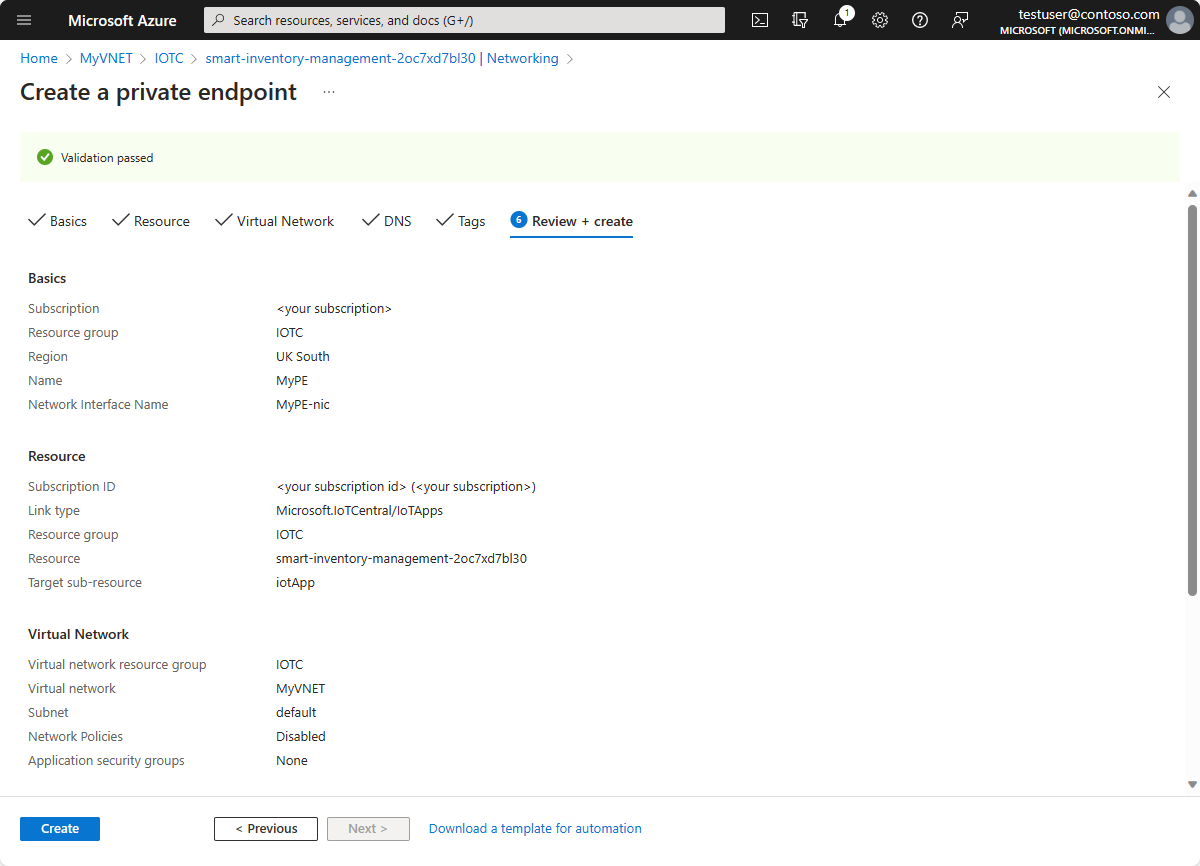
Özel uç nokta oluşturmayı doğrulama
Özel uç nokta oluşturma işlemi tamamlandığında, Azure portal erişebilirsiniz.
Uygulamanız için oluşturulan tüm özel uç noktaları görmek için:
Azure portal IoT Central uygulamanıza gidin ve Ağ'ı seçin.
Özel uç nokta bağlantıları sekmesini seçin. Tablo, uygulamanız için oluşturulan tüm özel uç noktaları gösterir.
Özel DNS sunucusu kullanma
Bazı durumlarda, sanal ağın özel DNS bölgesiyle tümleştiremeyebilirsiniz. Örneğin, kendi DNS sunucunuzu kullanabilir veya sanal makinelerinizdeki konak dosyalarını kullanarak DNS kayıtları oluşturabilirsiniz. Bu bölümde DNS bölgelerine nasıl ulaşıldığı açıklanmaktadır.
Çikolatayı yükleyin.
ARMClient'ı yükleme:
choco install armclientARMClient ile oturum açın:
armclient loginIoT Central uygulamanızın özel DNS bölgelerini almak için aşağıdaki komutu kullanın. Yer tutucuları IoT Central uygulamanızın ayrıntılarıyla değiştirin:
armclient GET /subscriptions/<subscriptionId>/resourceGroups/<resourceGroupName>/providers/Microsoft.IoTCentral/IoTApps/<AppName>/privateLinkResources?api-version=2021-11-01-previewYanıtı denetleyin. Gerekli DNS bölgeleri yanıt yükündeki
requiredZoneNamesdizide yer alır:{ "value": [ { "id": "/subscriptions/<subscriptionId>/resourceGroups/<resourceGroupName>/providers/Microsoft.IoTCentral/IoTApps/<AppName>/privateLinkResources/iotApp", "name": "ioTApp", "type": "Microsoft.IoTCentral/IoTApps/privateLinkResources", "location": "<the region of your application>", "properties": { "groupId": "iotApp", "requiredMembers":[ "<IoTCentral Name>", "<DPS Name>", "<IoTHub1 Name>", "<IoTHub2 Name>", "<EH1 Name>", "<EH2 Name>"], "requiredZoneNames": [ "privatelink.azureiotcentral.com", "privatelink.azure-devices.net", "privatelink.servicebus.windows.net", "privatelink.azure-devices-provisioning.net"], "provisioningState": "Succeeded"} } ] }Azure portal özel uç noktanıza gidin ve DNS yapılandırması'nı seçin. Bu sayfada, DNS adına eşlenen IP adresi için gerekli bilgileri bulabilirsiniz.
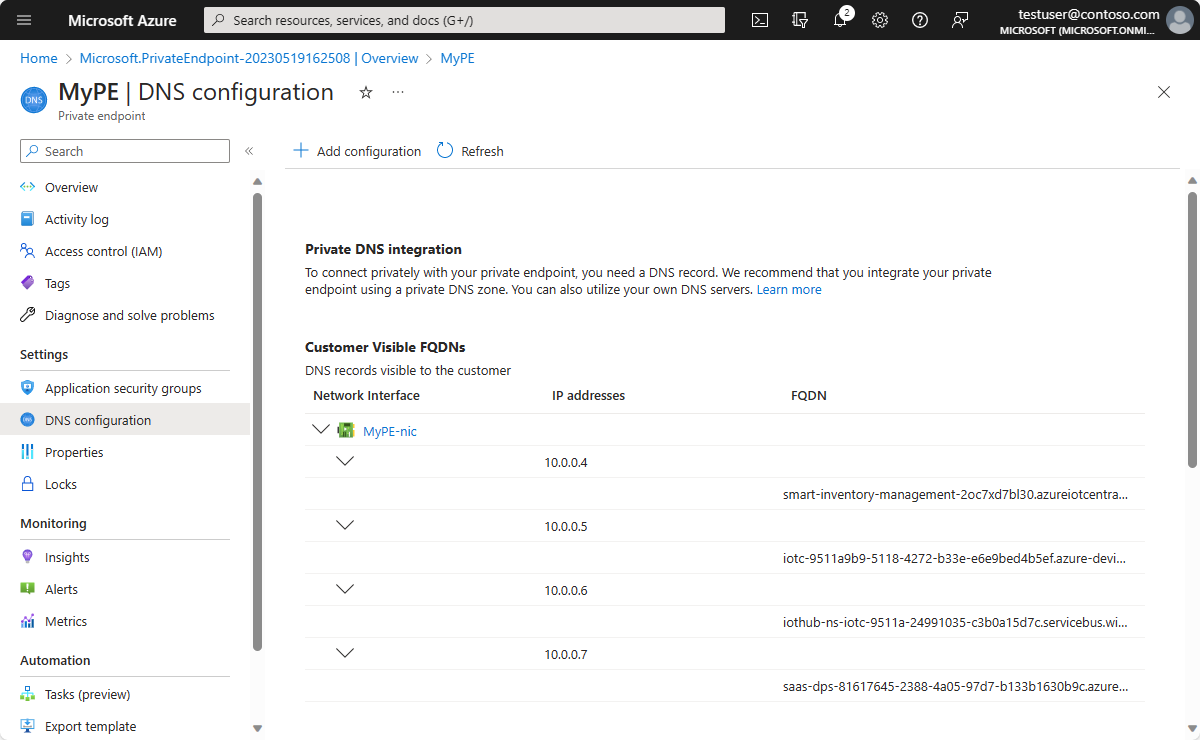
Uyarı
Bu bilgiler, özel DNS sunucunuzu gerekli kayıtlarla doldurmanıza olanak tanır. Mümkünse, sanal ağın özel DNS Bölgeleriyle tümleştirmeli ve kendi özel DNS sunucunuzu yapılandırmamalısınız. IoT Central uygulamaları için özel uç noktalar diğer Azure PaaS hizmetlerinden farklıdır. IoT Central otomatik ölçeklendirme gibi bazı durumlarda IoT Central, özel uç nokta üzerinden erişilebilen IoT Hub'larının sayısını ölçeklendirir. Kendi özel DNS sunucunuzu doldurmayı seçerseniz, IoT Central otomatik ölçeklendirmesi yapıldığında DNS kayıtlarını güncelleştirmek ve daha sonra IoT hub'larının sayısı ölçeklendirildiğinde kayıtları kaldırmak sizin sorumluluğunuzdadır.
Genel erişimi kısıtlama
Cihazlarınız için IoT Central'a genel erişimi kısıtlamak için genel uç noktalardan erişimi kapatın. Genel erişimi kapattıktan sonra cihazlar genel ağlardan IoT Central'a bağlanamaz ve özel uç nokta kullanmalıdır:
Azure portal IoT Central uygulamanıza gidin ve Ağ'ı seçin.
Genel erişim sekmesinde Genel ağ erişimi için devre dışı'yı seçin.
İsteğe bağlı olarak, IoT Central uygulamanızın genel uç noktasına bağlanabilen IP adreslerinin/aralıklarının listesini tanımlayabilirsiniz.
Kaydet’i seçin.
Özel uç noktaya bağlanma
IoT Central uygulamanız için genel ağ erişimini devre dışı bırakırsanız, cihazlarınız Cihaz Sağlama Hizmeti (DPS) genel uç noktasına bağlanamaz. Bunun nedeni, DPS için tek FQDN'nin sanal ağınızda doğrudan bir IP adresi olmasıdır. Genel uç noktaya artık ulaşılamıyor.
IoT Central uygulamanız için özel uç nokta yapılandırdığınızda, IoT Central hizmet uç noktası doğrudan DPS uç noktasını yansıtacak şekilde güncelleştirilir.
Cihaz kodunuzu doğrudan DPS uç noktasını kullanacak şekilde güncelleştirin.
En iyi yöntemler
Cihazlarınızı IoT Central'a bağlamak için özel bağlantı alt etki alanı URL'lerini kullanmayın. Özel uç noktayı oluşturduktan sonra her zaman IoT Central uygulamanızda gösterilen DPS URL'sini kullanın.
Dns yönetimi için Azure tarafından sağlanan özel DNS bölgelerini kullanma. Kendi DNS sunucunuzu kullanmaktan kaçının çünkü IoT Central kaynaklarını otomatik olarak ölçeklerken DNS yapılandırmanızı sürekli olarak güncelleştirmeniz gerekir.
Aynı IoT Central kaynağı için birden çok özel uç nokta oluşturursanız, DNS Bölgesi FQDN'lerin üzerine yazabilir, bu nedenle bunları yeniden eklemeniz gerekir.
Sınırlamalar
Şu anda özel bağlantı yalnızca IoT Central uygulamasında temel alınan IoT hub'larına ve DPS'ye yapılan cihaz bağlantıları için etkinleştirilmiştir. IoT Central web kullanıcı arabirimi ve API'leri genel uç noktaları üzerinden çalışmaya devam eder.
Özel uç nokta sanal ağınızla aynı bölgede olmalıdır.
Genel ağ erişimini devre dışı bırakdığınızda:
Sanal ağınıza bağlantısı olmadığından IoT Central sanal cihazları çalışmaz.
Genel DPS uç noktasına (
global.device-provisioning.net) erişilemiyor. Doğrudan DPS örneğine bağlanmak için cihaz üretici yazılımınızı güncelleştirin. Doğrudan DPS URL'sini IoT Central uygulamanızın Cihaz bağlantı grupları sayfasında bulabilirsiniz.
Özel uç nokta yapılandırdıktan sonra IoT Central uygulamanızı yeniden adlandıramazsınız.
Özel uç noktanızı veya IoT Central uygulamanızı başka bir kaynak grubuna veya aboneliğe taşıyamazsınız.
Destek IPv4 ile sınırlıdır. IPv6 desteklenmez.
Sorun giderme
Özel uç noktaya bağlanırken sorun yaşıyorsanız aşağıdaki sorun giderme kılavuzunu kullanın:
Bağlantı durumunu denetleme
Özel uç noktanızın bağlantı durumunun onaylandı olarak ayarlandığından emin olun.
- Azure portal uygulamanıza gidin ve Ağ'ı seçin.
- Özel uç noktalar bağlantı sekmesini seçin. Özel uç noktanız için bağlantı durumunun Onaylandı olduğunu doğrulayın.
Sanal ağ içinde denetimleri çalıştırma
Aynı sanal ağın içinden bağlantı sorunlarını araştırmak için aşağıdaki denetimleri kullanın. Özel uç noktayı oluşturduğunuz sanal ağda bir sanal makine dağıtın. Aşağıdaki testleri çalıştırmak için sanal makinede oturum açın.
Ad çözümlemesinin düzgün çalıştığından emin olmak için, özel uç nokta DNS yapılandırmasındaki tüm FQDN'leri yineleyin ve her DNS'nin ilgili IP adresiyle eşleşip eşleşmediğini doğrulamak için , Test-NetConnectionveya diğer benzer araçları kullanarak nslookuptestleri çalıştırın.
Ayrıca, her FQDN'nin DNS adının ilgili IP adresiyle eşleştiğinden emin olmak için aşağıdaki komutu çalıştırın.
#replace the <...> placeholders with the correct values
nslookup iotc-….azure-devices.net
Sonuç aşağıdaki çıkış gibi görünür:
#Results in the following output:
Server:127.0.0.53
Address:127.0.0.53#53
Non-authoritative answer: xyz.azure-devices.net
canonical name = xyz.privatelink.azure-devices.net
Name:xyz.privatelink.azure-devices.net
Address: 10.1.1.12
karşılık gelen IP adresiyle eşleşmeyen bir FQDN bulursanız, özel DNS sunucunuzu düzeltin. Özel dns sunucusu kullanmıyorsanız bir destek bileti oluşturun.
Birden çok özel uç noktanız olup olmadığını denetleyin
Tek bir IoT Central uygulaması için birden çok özel uç nokta oluşturur veya silerseniz DNS yapılandırmasının üzerine yazılabilir:
- Azure portal özel uç nokta kaynağına gidin.
- DNS bölümünde tüm gerekli kaynaklar için girişler olduğundan emin olun: IoT Hubs, Event Hubs, DPS ve IoT Central FQDN'leri.
- IP'lerin (ve bu DNS bölgesini kullanan diğer özel uç noktaların IP'lerinin) DNS'nin A kaydına yansıtıldığını doğrulayın.
- Daha önce silinmiş olan eski özel uç noktalardan IP'ler için A kayıtlarını kaldırın.
Diğer sorun giderme ipuçları
Tüm bu denetimleri denedikten sonra hala sorun yaşıyorsanız özel uç nokta sorun giderme kılavuzunu deneyin.
Tüm denetimler başarılı olursa ve cihazlarınız hala IoT Central ile bağlantı kuramıyorsa, genel olarak güvenlik duvarları ve ağdan sorumlu kurumsal güvenlik ekibine başvurun. Olası hata nedenleri şunlardır:
- Azure sanal ağınızın yanlış yapılandırılması
- Güvenlik duvarı gerecinin yanlış yapılandırılması
- Azure sanal ağınızdaki kullanıcı tanımlı yolların yanlış yapılandırılması
- Cihaz ve IoT Central kaynakları arasında yanlış yapılandırılmış bir ara sunucu
Sonraki adımlar
Uygulamanız için özel uç nokta oluşturmayı öğrendiğinize göre, önerilen sonraki adım şu şekildedir:
Geri Bildirim
Çok yakında: 2024 boyunca, içerik için geri bildirim mekanizması olarak GitHub Sorunları’nı kullanımdan kaldıracak ve yeni bir geri bildirim sistemiyle değiştireceğiz. Daha fazla bilgi için bkz. https://aka.ms/ContentUserFeedback.
Gönderin ve geri bildirimi görüntüleyin
